Win10系统是我们现在使用的主要系统,虽然Win10稳定多了,不过也会遇到问题,如开机之后系统进不去,一直屏转圈圈的情况,那么当遇到这样的问题时用户自己该如何解决呢?不用担心,你不需要拿到电脑店,自己就可以动手修复回去,下面一起来看看小编分享的方法。

win10开机一直黑屏转圈进不去修复步骤
1、强制关机三次(强摁电源10秒),触发Win10修复机制,系统自动进行修复然后会出现下图界面。我们再进入疑难解答。
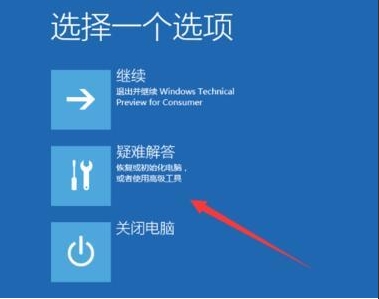
2、疑难解答中点–“高级选项”如下面的图示例
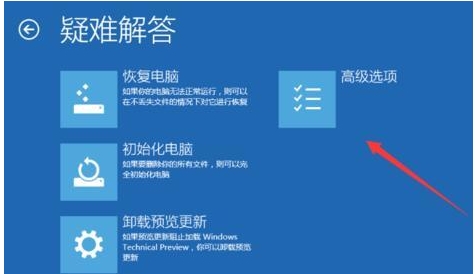
3、接下来在高级选项中点击–“启动设置”选项。
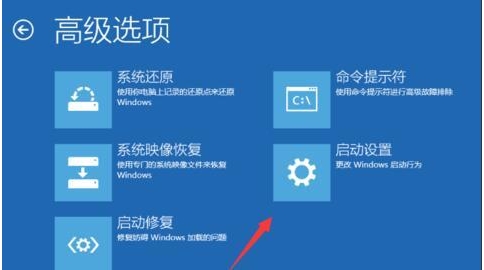
4、点击–“重启”按钮。
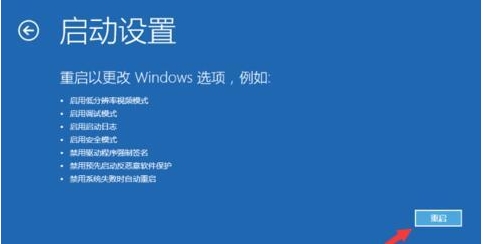
5、电脑此时会重启电脑,重启后会看到如下图所示的这个界面。按一下数字“4”就选择的是安全模式。
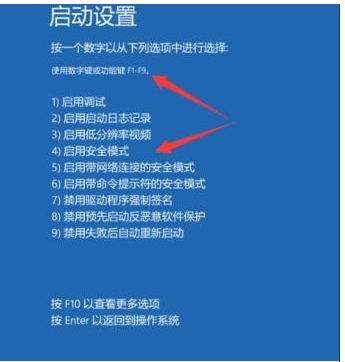
6、进入安全模式之后,我们需要进行启动项管理,还有卸载显卡驱动(如果进不了安全模式要考虑重置Win10:Win10怎么重置)
在安全模式下进行以下操作:
第一项:Win10禁用第三方服务和启动项教程(可解决不少问题)
第二项:Win10怎么卸载显卡驱动?Win10显卡驱动卸载教程
通过禁用一些启动项,还有卸载显卡驱动后,我们再重新启动电脑,之后就可以顺利进入系统了。